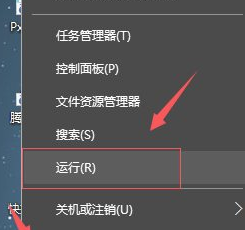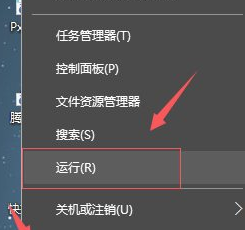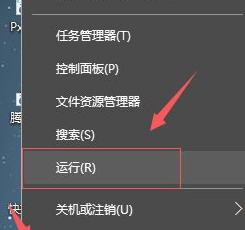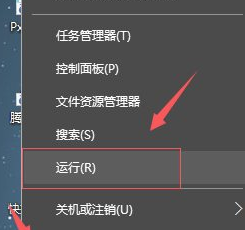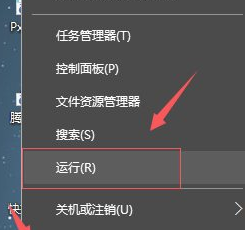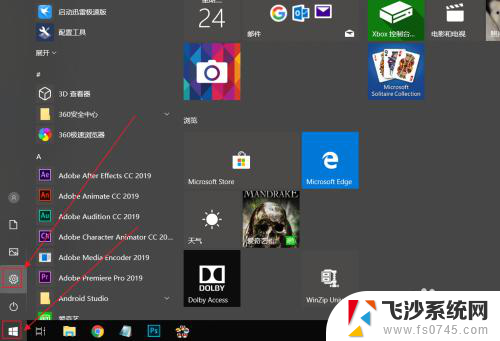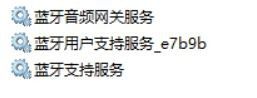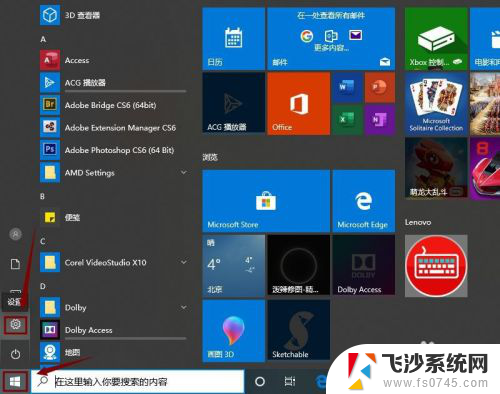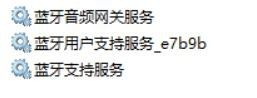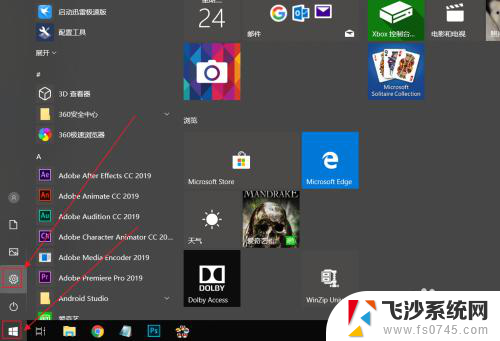xbox360如何连接电脑 Win10连接XBOX360无线手柄步骤
更新时间:2024-03-14 12:47:21作者:xtyang
Xbox360是一款备受玩家喜爱的游戏机,而连接电脑Win10系统的方法也是许多玩家关注的问题之一,尤其是连接Xbox360无线手柄,更是让玩家们能够更加方便地享受游戏乐趣。下面我们就来看看如何在Win10系统下连接Xbox360无线手柄的具体步骤。通过简单的设置和操作,让你轻松实现手柄与电脑的无缝连接,畅玩游戏不再受限。
具体方法:
1.将xbox360无线手柄的适配器插入到电脑的usb接口上。
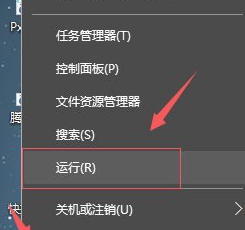
2.等待电脑自动搜索安装xbox360无线手柄的适配器的驱动程序,安装完成后,适配器上的指示灯会亮起。
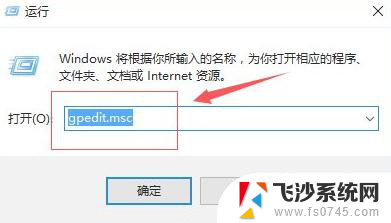
3.打开xbox360无线手柄上的电源,然后开启适配器上的开关。
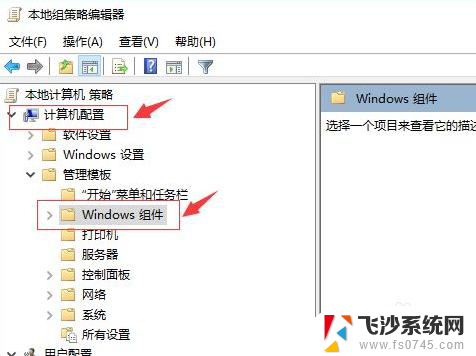
4.接着按xbox360无线手柄侧面的开关进行适配,等待指示灯闪烁变为常亮。xbox360无线手柄和适配器就连接好了。
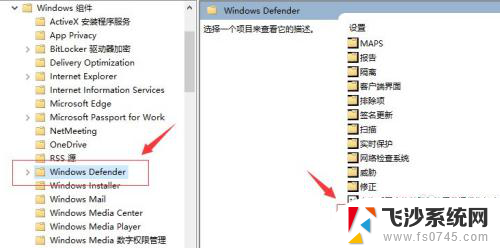
5.xbox360无线手柄的电量决定无线连接的信号强度。随时注意更换电池,保持充足的电量。
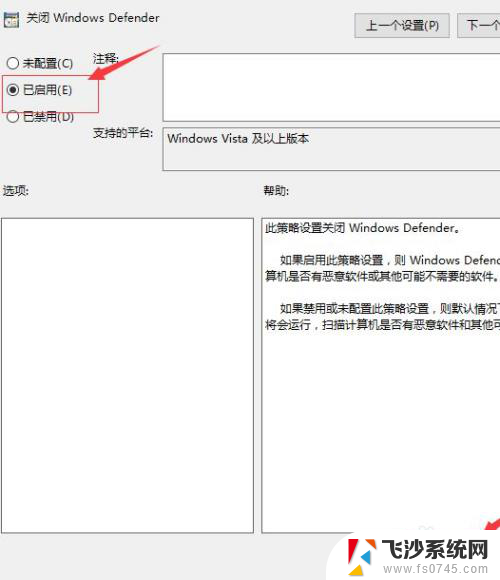
以上就是关于如何将Xbox 360连接到电脑的全部内容,如果有遇到相同情况的用户,可以按照小编提供的方法来解决。